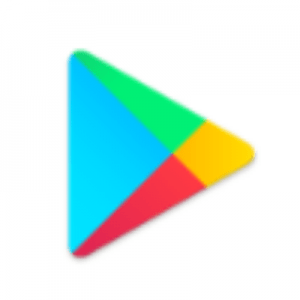
今回は、AppStoreにないAndroidとIOSのアプリで遊ぶ方法徹底解説します。
以前インストールしたときはちゃんとAppStoreにアプリが置いてあったのに、何故かインストールできなくなっている可能性があります。
もう一度インストールしたいアプリの検索をかけてもアプリが出てこず、「もうこのアプリで遊べないのか……」と、諦めてしまっている人は、ちょっとだけ待ってください。

そのアプリは検索上で出てこなかったとしても「自分のインストール履歴」には残っているかもしれません。
AndroidもIOSも共通で、履歴ページから以前インストールしたアプリを再インストールすることができます。
今回は、再インストール方法を詳しく紹介していきます。
コンテンツ
アプリを再インストールしたいときはどんな状況?

端末内の容量がもうすぐなくなってしまうとき、やむを得ず所持しているアプリを削除してしまった人はいないでしょうか。
近年では、スマホ端末から外部SDカードにアプリを移動、コピーできなくなった機種が増えていて、容量を喰うアプリを多数インストールしている場合、すぐにスマホの容量は限界を超えてしまいます。
例えば、Androidの場合は「Android4.x 以降」の機種は、SDカードにアプリを移動することが完全にできなくなっていて、これは、移動した際に起こるバグや不具合対策のためです。
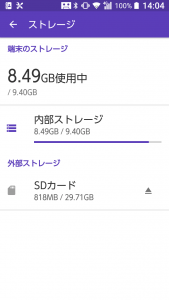
私も、スマホの残り容量が1GB程度しかなかったので、インストール済みのアプリをいくつか消してしまいました。
しかし、スマホ本体の容量を増やす方法は他にもあって、例えば、「画像や動画をSDカードに保存する方法」や「キャッシュデータを削除する方法」があります。
私の場合は、アプリを削除しなくてもこれらの方法を使用することで、なんと0.7GBも節約することができました。
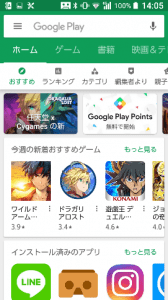
そうなってくると、最初に削除したアプリは「消す必要のないアプリ」だったかもしれませんよね。
もう一度GooglePlayを開いてインストールすることができましたが、中には「検索をかけてもアプリが見つからない!」という人もいるかもしれません。
そんな人は、「履歴チェック」をして、その中から再インストールをしてみてください。
AppStoreに接続できない!Apple関連のサービスが利用できない場合の詳細と対処法を徹底解説
Android、IOSでストアにないアプリを再インストールする方法!
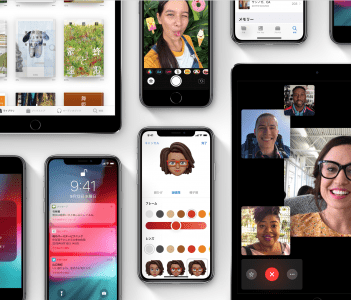
早速、Android、IOSでストアにないアプリを再インストールする方法を、それぞれ分けて紹介していきます。
検索で出てこなかったとしても、諦めることだけはやめてください。
Android(GooglePlay)ストアにアプリがない場合の再インストール方法
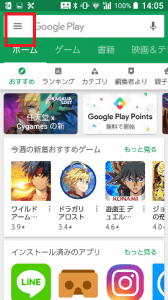
まずは、Android(GooglePlay)ストアにアプリがない場合の再インストール方法を紹介します。
本来なら検索で一発ですが、今回は検索の隣にある三本線アイコンをタップしてください。
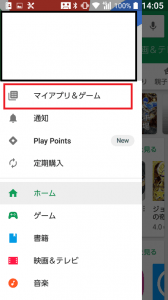
すると、自分のアカウント情報のホームが出てきますので、その中の「マイアプリ&ゲーム」をタップしてください。
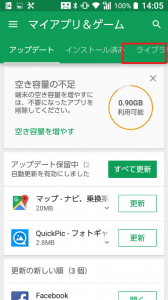
このページを確認することで、自分の端末に入っているアプリの種類や、過去にインストールしたことのあるアプリを確認することができます。
ちなみに、「あと何GB空いているか」も確認することができますので、重たいアプリをインストールする際の指標にするといいでしょう。
今回は、画面上部分の「ライブラリ」をタップしてください。
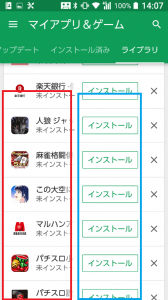
このライブラリは「今端末には入っていないけれど、以前まで入っていたアプリ」を表示している、いわばインストール履歴の役割を持っています。
赤枠が、以前インストールしたアプリで、青枠のインストールボタン群になりますので、該当するアプリを選択して、インストールするようにしてください。
GooglePlayの検索に出てこなかったアプリもちゃんと表示されていて、「再インストール」をしたい人はこの方法を使うとよいです。
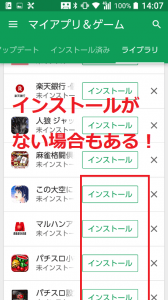
ただし、すでにサービス終了しているアプリなどは、もう再インストールできないことがほとんどです。
そのようなアプリも検索ではヒットしませんし、残念ながら画像のようなインストールボタンすらも表示されません。
再インストールしたくてもインストールボタンがない場合はどうしようもありませんので、その場合は諦めるしかありません。
IOS(App)ストアにアプリがない場合の再インストール方法
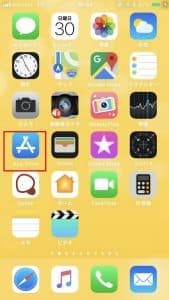
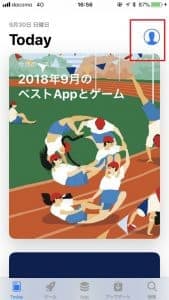
次に、IOS(App)ストアにアプリがない場合の再インストール方法を紹介します。
まずは、自分のスマホホーム画面から、AppStore公式アプリを選択し、そのまま開きましょう。
その後、AppStoreの右上に表示されている自分のユーザー画像をタップしてください。
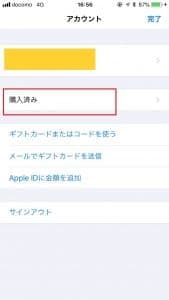
自分のアカウントページが開かれますので、上部分にある「購入済み」をタップしてください。
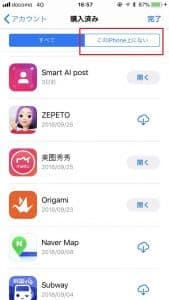
自分が購入したアプリの履歴が開かれますので、「このiPhone上にない」を選択して、自分のiPhoneにないアプリを絞り込みましょう。
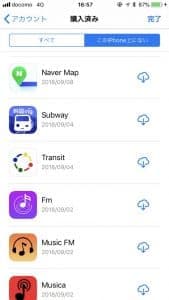
この中から再インストールしたいアプリを選択し、インストールを開始させてください(右側の雲アイコンが、「開く」になったらインストール完了です)
もし、雲アイコンも、開くボタンも何もないアプリがあるかもしれませんが、そのアプリは、サービス終了していたり、現在の機種では起動できないアプリですので、再インストールすることはできません。
アプリストアにないAndroidとIOSのアプリで遊ぶ方法まとめ!
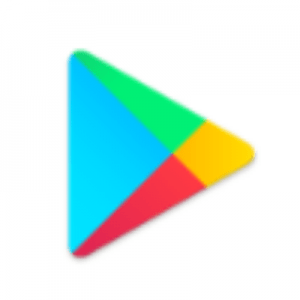
今回は、アプリストアにないAndroidとIOSのアプリで遊ぶ方法を紹介しました。
再インストールしたい場合でも、普通ならアプリは検索すれば出てくるのですが、ごく稀にアプリが出てこない症状が見つかります。
そんなときでも焦らずに、自分がアプリをインストールした履歴から、該当アプリを見つけ出すようにしてください。


